Электронные книги Digma E628 - инструкция пользователя по применению, эксплуатации и установке на русском языке. Мы надеемся, она поможет вам решить возникшие у вас вопросы при эксплуатации техники.
Если остались вопросы, задайте их в комментариях после инструкции.
"Загружаем инструкцию", означает, что нужно подождать пока файл загрузится и можно будет его читать онлайн. Некоторые инструкции очень большие и время их появления зависит от вашей скорости интернета.
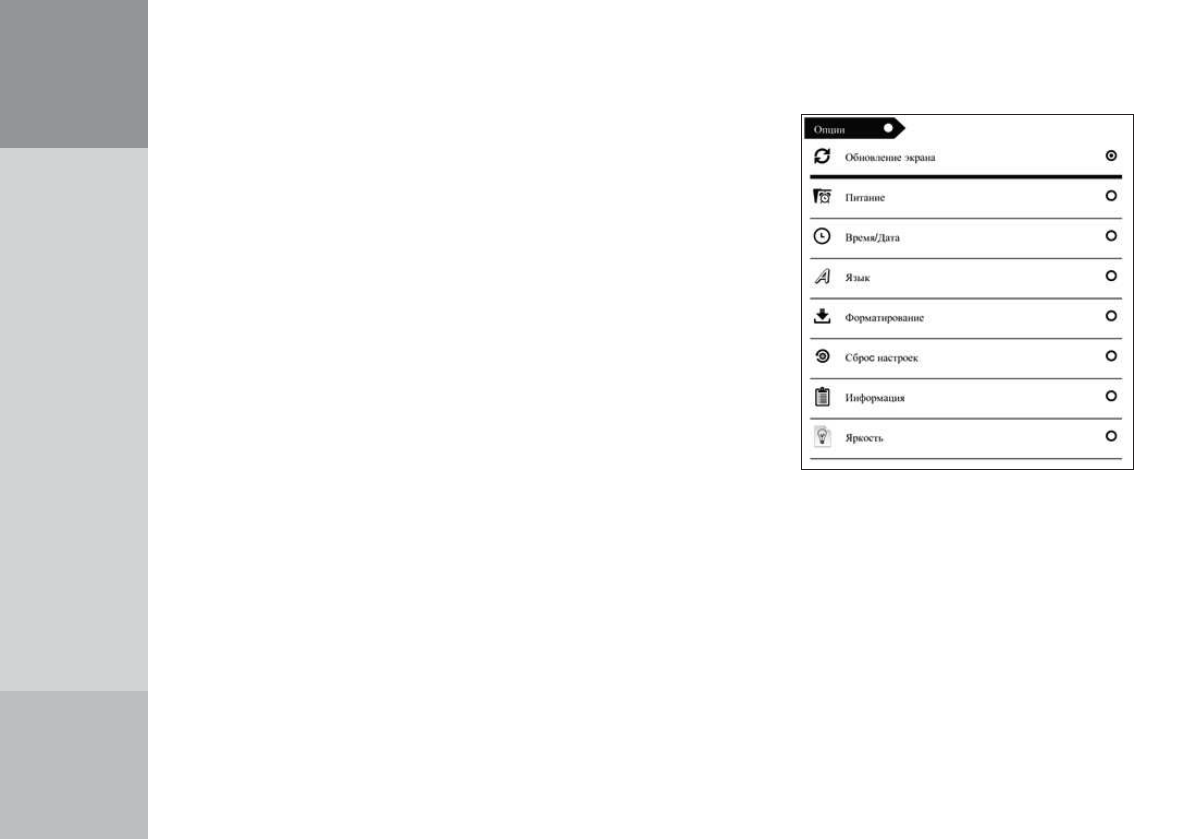
После завершения процесса копирования файлов, пожалуйста, отсоедините USB-кабель от устрой
ства следующим образом:
● Дважды щелкните левой кнопкой мыши по пиктограмме «Безопасное извлечение устройства» на
Панели задач в правом нижнем углу рабочего стола.
● Выберите необходимое USB-устройство в окне «Безопасное извлечение устройства» и нажмите на
кнопку «Остановить».
● Только после появления окна «Теперь Вы можете безопасно отключить устройство USB» отсоеди
ните электронную книгу от компьютера.
ВНИМАНИЕ: Не отсоединяйте электронную книгу во время воспроизведения на Вашем ПК фай-
лов, хранящихся в памяти устройства.
Не отсоединяйте электронную книгу от компьютера во время передачи данных, в противном
случае это может привести к повреждению или потере данных.
8. Разъем для установки MicroSD карты
9. Разъем USB для подключения
зарядки и кабеля USB
1. Кнопка ДОМОЙ (Home)
2. Кнопка МЕНЮ (Menu)
3. Колесо управления и кнопка ОК (ввод).
Служат для перемещения по пунктам меню,
перелистывания страниц и выбора пункта меню
4. Кнопка НАЗАД (Back)
5. Кнопка ОБНОВИТЬ (Refresh).
Включает подсветку в модели r658.
6. Кнопки для перелистывания страниц
7. Экран книги с технологией E-ink
ИСТОРИЯ
В этот раздел помещаются книги, которые были Вами прочитаны ранее.
КНИГИ
Список всех сохраненных книг и папок, которые находятся в папках Documents во внутренней
памяти устройства и на установленной карте памяти MicroSD.
ПОИСК КНИГ
В этом разделе Вы можете выполнить поиск книг.
ФАЙЛЫ
Файловый менеджер, который позволит Вам полу
чить доступ к файлам на внутренней памяти и
карте памяти.
ФОТО
Режим просмотра фотографий и картинок.
ИГРЫ
В свободное время у Вас также есть возможность
сыграть в игры. В Вашем распоряжении 2 неболь
шие игры на выбор.
КАЛЕНДАРЬ
Выбрав данный пункт, Вы увидите текущий ка-
лендарь.
ОПЦИИ
Меню настроек книги.
WWW.DIGMA.RU
ОПЦИИ
В этом меню Вы можете настроить основные режимы книги:
ОБНОВЛЕНИЕ ЭКРАНА
В этом разделе можно установить, через сколько страниц
делать полное обновление. При полном обновлении уби-
рается «мусор» с экрана, который может оставаться после
частичного обновления страницы.
ПИТАНИЕ: В этом пункте меню настраивается время авто-
выключения и включения экономичного режима работы
устройства.
ВРЕМЯ/ДАТА: Установка текущего времени и даты.
ЯЗЫК: Выбор языка, который используется в книге.
ФОРМАТИРОВАНИЕ: Выбрав данный пункт, Вы сможете
отформатировать память устройства.
Внимание!
Все файлы, находящиеся внутри устройства, будут удалены.
СБРОС НАСТРОЕК: Сброс настроек на те, которые были при покупке устройства.
ИНФОРМАЦИЯ: В этом разделе отображается версия прошивки и меню
ЯРКОСТЬ: Настройка уровня яркости подсветки для книги R658
Войдите в режим «Книги» и выберите нужную
вам книгу и нажмите МЕНЮ. Книга развернет
ся на полный экран.
Перелистывать страницы можно кнопками
джойстика. Чтобы изменить параметры чтения,
нажмите кнопку МЕНЮ. В появившемся меню
настроек Вы сможете изменить размер и тип
шрифта, сделать закладку, поменять настрой
ки яркости, повернуть экран, включить инверс
ный режим, настроить интервалы и поля, а
также обновление экрана.
Данное меню состоит из нескольких страниц.
В главном меню выберите пункт ФОТО для просмотра загруженных изображений. Для переключе
ния между изображениями используйте кнопки «Влево» или «Вправо». Нажатие кнопки МЕНЮ
вызовет дополнительное меню, в котором Вы сможете запустить автоматический просмотр карти
нок или посмотреть информацию. Увеличив масштаб, Вы можете приблизить изображение и пе-
ремещаться по нему с помощью кнопок джойстика.
Устройство не включается
● Проверьте, заряжена ли аккумуляторная батарея.
● После подключения устройства к источнику питания проверьте, включается устройство или нет. Если
устройство после полной зарядки не включается, попробуйте нажать на микровыключатель сброса
(Reset). После этого попробуйте включить устройство обычным образом. В случае неудачи обрати
тесь в службу технической поддержки.
Искажение символов на дисплее
● Проверьте, правильно ли выбран язык. Для корректного отображения кириллицы необходимо вы-
брать опцию «Русский» в списке доступных языков.
При подключении к компьютеру книга не обнаруживается
● Проверьте, не поврежден ли кабель USB и правильно ли он подключен. Для начала попробуйте
другой USB кабель.
● Проверьте правильность установки драйвера в операционной системе ПК. Возможно, антивирусы
или защитные экраны заблокировали установку драйвера.
● Проверьте состояние памяти устройства. Возможно, необходимо отформатировать носители ин-
формации.
10
























